Spreadsheets zijn een essentiële tool voor bedrijven omdat ze goed georganiseerde diagrammen maken. De meeste spreadsheetprogramma's kunnen ook wiskundige formules gebruiken om nauwkeurige weergaven van financiële informatie te creëren. Volg deze stappen om een spreadsheet te maken die gemakkelijk te gebruiken en te lezen is.
Deel een van de vijf:
Spreadsheet-programma's
-
 1 Er zijn verschillende populaire opties voor spreadsheetprogramma's. Kies een van de volgende opties op basis van uw computer en internettoegang.
1 Er zijn verschillende populaire opties voor spreadsheetprogramma's. Kies een van de volgende opties op basis van uw computer en internettoegang. - Gebruik het Excel-programma van Microsoft Office. Dit wordt meestal gebruikt door bedrijven die een licentie kopen voor alle computers in hun kantoor. Het is gebruiksvriendelijk en er is een groot aantal nuttige adviezen voor het gebruik beschikbaar op het internet.
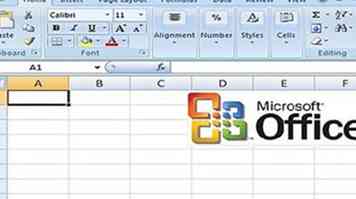
- Download Apache Open Office. Dit is het opensource-spreadsheetprogramma op verschillende manieren gebaseerd op Microsoft Excel. Veel van de Excel-zelfstudies kunnen u helpen Open Office Calc te gebruiken. Het programma is gratis voor persoonlijk gebruik.
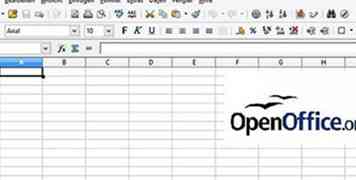
- Gebruik Google Docs / Drive spreadsheet-programma. Als u cloudtoegang tot uw spreadsheet wilt of meerdere gebruikers die kunnen bewerken, dan is dit de beste keuze. Dit is een gratis service die is gekoppeld aan uw Google-account. Ga naar Google.com/Drive
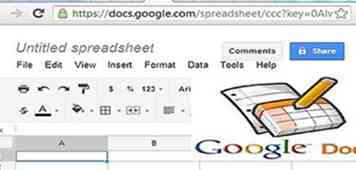
- Gebruik het iWork-programma van Apple. Het spreadsheetprogramma wordt "Numbers" genoemd. Het is misschien niet zo krachtig als andere spreadsheets, maar het werkt voor de meeste mensen die ze gebruiken voor persoonlijk gebruik.
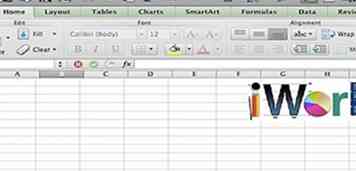
- Gebruik het Excel-programma van Microsoft Office. Dit wordt meestal gebruikt door bedrijven die een licentie kopen voor alle computers in hun kantoor. Het is gebruiksvriendelijk en er is een groot aantal nuttige adviezen voor het gebruik beschikbaar op het internet.
Deel twee van vijf:
Spreadsheet-gegevens
-
 1 Identificeer een reden voor een spreadsheet. Dit kan van alles zijn, van financiën, zoals een budget, tot inventaris en het volgen van voltooid werk. Het succes van uw spreadsheet hangt af van hoe duidelijk en nuttig het is.
1 Identificeer een reden voor een spreadsheet. Dit kan van alles zijn, van financiën, zoals een budget, tot inventaris en het volgen van voltooid werk. Het succes van uw spreadsheet hangt af van hoe duidelijk en nuttig het is. - Als u een spreadsheet wilt maken over iets dat nieuw voor u is, kunt u ook online zoeken naar een Excel-sjabloon voor uw onderwerp. U kunt ook kijken onder de kop "Bestand" en zien of er een "Sjabloon" -optie is.
-
 2 Maak de gegevens gereed voor invoer. Mogelijk moet u bonnen, logboeken en andere informatie achter uw bureau verzamelen om uw spreadsheet te voltooien.
2 Maak de gegevens gereed voor invoer. Mogelijk moet u bonnen, logboeken en andere informatie achter uw bureau verzamelen om uw spreadsheet te voltooien.
Deel drie van vijf:
Spreadsheet instellen
-
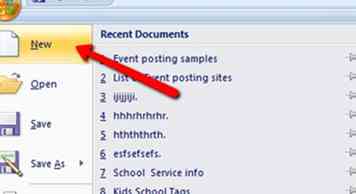 1 Open een nieuwe spreadsheet. Klik op 'Nieuw' of 'Maken' in de meeste programma's.
1 Open een nieuwe spreadsheet. Klik op 'Nieuw' of 'Maken' in de meeste programma's. - Als u de noodzaak ziet om een beschrijvingssectie te hebben, kunt u meerdere rijen met ruimte onder de titel laten voor andere beschrijvende gebieden.
-
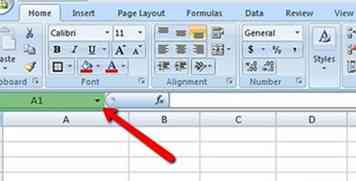 2 Plaats een titel voor de spreadsheet op de eerste rij van het werkblad, beginnend op regel A1. U kunt later terugkeren om dit te formatteren en cellen samen te voegen.
2 Plaats een titel voor de spreadsheet op de eerste rij van het werkblad, beginnend op regel A1. U kunt later terugkeren om dit te formatteren en cellen samen te voegen. -
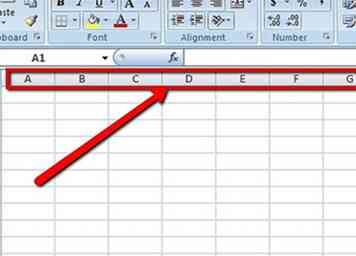 3 Kies uw headers bovenaan elke kolom. Zorg ervoor dat u accuraat bent en gebruik uw gezond verstand, zodat u de lezer niet in verwarring brengt.
3 Kies uw headers bovenaan elke kolom. Zorg ervoor dat u accuraat bent en gebruik uw gezond verstand, zodat u de lezer niet in verwarring brengt. - Probeer een lijst te maken van uw statistieken die u wilt bijhouden nadat u gegevens hebt verzameld en voordat u deze invoert in de spreadsheet. U kunt kopteksten kiezen zoals datum, product, uitgave, kosten, gebudgetteerde kosten, besparing, korting of leverancier.
- Zorg ervoor dat de linkse kolom het regelitem identificeert dat u wilt gebruiken om het spreadsheet te scheiden en in te vullen. Het is hoe je de spreadsheet opsplitst in zinvolle rijen.
- Als u bijvoorbeeld een budget uitvoert, kunt u de categorie uitgaven opnemen in de linkerkolom. Vervolgens kunt u kosteninformatie invoeren in de andere kolommen of maandinformatie. Als u de verkopen van verkoopvertegenwoordigers bijhoudt, is de linkerkolom mogelijk 'Naam verkoopvertegenwoordiger'.
-
 4 Voeg een kolom "Totaal" toe aan het einde van de rijen en / of het einde van de kolommen.
4 Voeg een kolom "Totaal" toe aan het einde van de rijen en / of het einde van de kolommen. - Als u uw uitgaven voor een maand totaliseert, wilt u een rij met het label 'Totaal' onder de spreadsheet, waar u items in de kolommen kunt optellen. Als u de bijdragen van verkoopmedewerkers bij elkaar optelt, kunt u aan het einde van de andere kolommen een kolom plaatsen waarmee de verkoop wordt opgeteld.
-
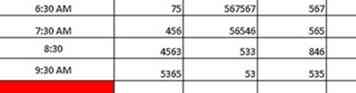 5 Voer uw gegevens regel voor regel in in uw spreadsheet. Laat de kolom Totaal voorlopig leeg.
5 Voer uw gegevens regel voor regel in in uw spreadsheet. Laat de kolom Totaal voorlopig leeg.
Deel vier van vijf:
Spreadsheet-opmaak
-
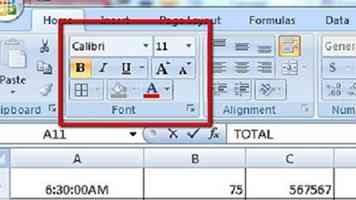 1 Formatteer uw koppen zodat ze gemakkelijker te lezen zijn. Markeer de hele eerste rij. Kies "Lettertype" of "Formatteren" en klik op "Vet", om de kopteksten groter te maken.
1 Formatteer uw koppen zodat ze gemakkelijker te lezen zijn. Markeer de hele eerste rij. Kies "Lettertype" of "Formatteren" en klik op "Vet", om de kopteksten groter te maken. - Markeer uw titel. Kies een lettergrootte en opmaak, zoals vet of cursief, om het op te laten vallen.
-
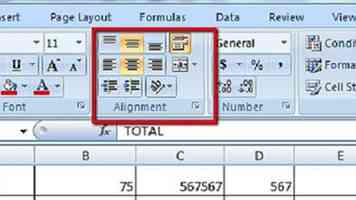 2 Lijn uw gegevens uit. Selecteer alle cellen in uw werkblad. Klik op de knop rechts uitlijnen om uw gegevens in het meest rechtse deel van uw cel te plaatsen.
2 Lijn uw gegevens uit. Selecteer alle cellen in uw werkblad. Klik op de knop rechts uitlijnen om uw gegevens in het meest rechtse deel van uw cel te plaatsen. - U kunt er ook voor kiezen om het uit te lijnen met het midden of aan de linkerkant. Rechts uitlijnen wordt het meest gebruikt bij spreadsheets.
-
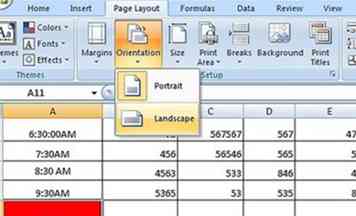 3 Ga naar het menu Bestand en kies "Pagina-instelling."Klik op" Liggend "als uw spreadsheet breed is en houd deze op" Profiel "als uw spreadsheet groot is, zodat uw lezer meer op 1 pagina kan zien.
3 Ga naar het menu Bestand en kies "Pagina-instelling."Klik op" Liggend "als uw spreadsheet breed is en houd deze op" Profiel "als uw spreadsheet groot is, zodat uw lezer meer op 1 pagina kan zien. -
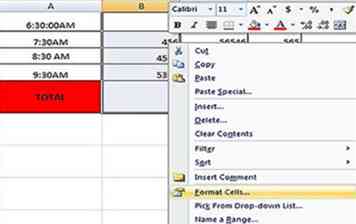 4 Selecteer alle gegevens in uw spreadsheet. Klik op "Formatteren" en kies "Cellen".
4 Selecteer alle gegevens in uw spreadsheet. Klik op "Formatteren" en kies "Cellen". - Kies het tabblad "Nummer" om bepaalde cellen te identificeren als die met datums, nummers of valuta. Formatteer de cellen in "nummer" als u wiskundige formules in uw spreadsheet wilt opnemen.
- Blader door elk van de tabbladen om de grenslijnen, opvulling, arcering, lettertype en meer te wijzigen. Experimenteer met de verschillende opties om te leren hoe u het uiterlijk van de spreadsheet kunt verbeteren.
Deel Vijf van Vijf:
Basic Spreadsheet-formules
-
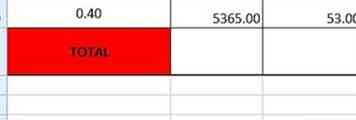 1 Keer terug naar de kolom 'Totalen' zodra u klaar bent met het opmaken van de cellen als 'getallen."
1 Keer terug naar de kolom 'Totalen' zodra u klaar bent met het opmaken van de cellen als 'getallen." -
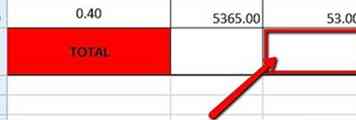 2 Klik op de cel waar u een totaal wilt verzamelen dat is verzameld uit de gegevens die u al hebt ingevoerd.
2 Klik op de cel waar u een totaal wilt verzamelen dat is verzameld uit de gegevens die u al hebt ingevoerd. -
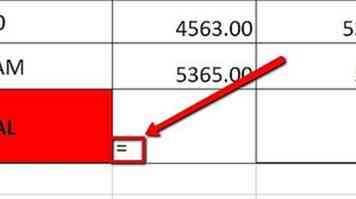 3 Voer een gelijkteken in om aan te geven dat u een functie wilt starten.
3 Voer een gelijkteken in om aan te geven dat u een functie wilt starten. -
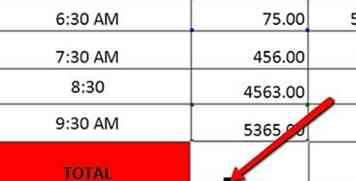 4 Kies uit de lijst met vergelijkingen die u wilt uitvoeren, zoals sum (voor optellen of aftrekken) of vermenigvuldigen.
4 Kies uit de lijst met vergelijkingen die u wilt uitvoeren, zoals sum (voor optellen of aftrekken) of vermenigvuldigen. -
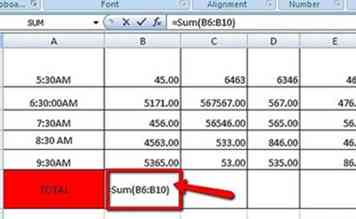 5 Kies uw gegevensbereik dat u samen wilt toevoegen, als u de functie "Som" gebruikt.
5 Kies uw gegevensbereik dat u samen wilt toevoegen, als u de functie "Som" gebruikt. - Dit is de cel, zoals C4, waar de gegevens worden gestart en doorgaan tot het einde van de gegevens.Het zal als volgt verschijnen "(C4: C12)" om de toevoeging van een groot aantal cellen tot uitdrukking te brengen. Aftrekken wordt geschreven als de toevoeging van een negatief getal.
-
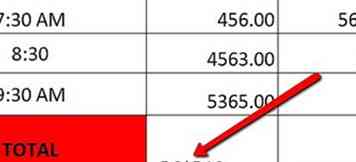 6 Kies verschillende cellen die u wilt vermenigvuldigen of verdelen, als u dit type vergelijking wilt doen.
6 Kies verschillende cellen die u wilt vermenigvuldigen of verdelen, als u dit type vergelijking wilt doen. - Om te vermenigvuldigen, voert u de eerste cel in, vervolgens een asterisk en vervolgens de tweede cel. Als u wilt delen, voert u de eerste cel in, vervolgens een backslash en vervolgens de tweede cel.
-
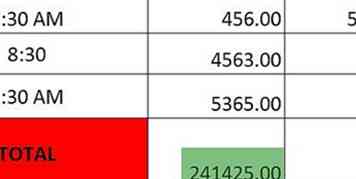 7 Druk op "Enter" om uw vergelijking te beëindigen. De spreadsheet zou automatisch de wiskunde moeten doen.
7 Druk op "Enter" om uw vergelijking te beëindigen. De spreadsheet zou automatisch de wiskunde moeten doen. -
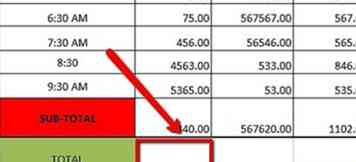 8 Voer andere vergelijkingen in andere totaalkolommen in. U kunt ook een som van totalen aan het einde van de kolom maken.
8 Voer andere vergelijkingen in andere totaalkolommen in. U kunt ook een som van totalen aan het einde van de kolom maken.
Voorbeeld-spreadsheets
 Sample Budget Proposal Spreadsheet
Sample Budget Proposal Spreadsheet  Voorbeeld van een spreadsheet met een boodschappenlijst
Voorbeeld van een spreadsheet met een boodschappenlijst  Rekenvoorbeeld winst- en verliesrekening
Rekenvoorbeeld winst- en verliesrekening
Facebook
Twitter
Google+
 Minotauromaquia
Minotauromaquia
 1 Er zijn verschillende populaire opties voor spreadsheetprogramma's. Kies een van de volgende opties op basis van uw computer en internettoegang.
1 Er zijn verschillende populaire opties voor spreadsheetprogramma's. Kies een van de volgende opties op basis van uw computer en internettoegang. 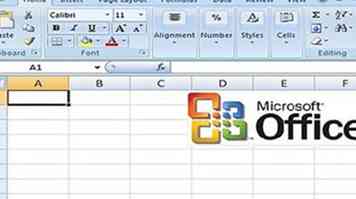
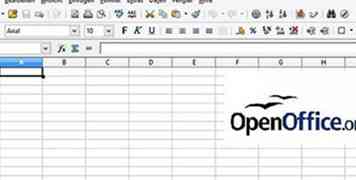
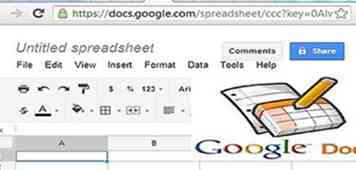
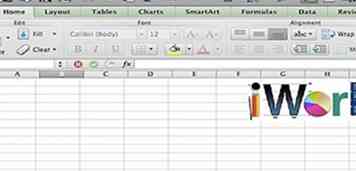
 1 Identificeer een reden voor een spreadsheet. Dit kan van alles zijn, van financiën, zoals een budget, tot inventaris en het volgen van voltooid werk. Het succes van uw spreadsheet hangt af van hoe duidelijk en nuttig het is.
1 Identificeer een reden voor een spreadsheet. Dit kan van alles zijn, van financiën, zoals een budget, tot inventaris en het volgen van voltooid werk. Het succes van uw spreadsheet hangt af van hoe duidelijk en nuttig het is.  2 Maak de gegevens gereed voor invoer. Mogelijk moet u bonnen, logboeken en andere informatie achter uw bureau verzamelen om uw spreadsheet te voltooien.
2 Maak de gegevens gereed voor invoer. Mogelijk moet u bonnen, logboeken en andere informatie achter uw bureau verzamelen om uw spreadsheet te voltooien. 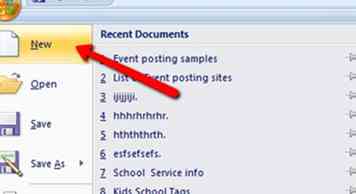 1 Open een nieuwe spreadsheet. Klik op 'Nieuw' of 'Maken' in de meeste programma's.
1 Open een nieuwe spreadsheet. Klik op 'Nieuw' of 'Maken' in de meeste programma's. 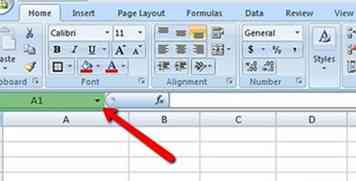 2 Plaats een titel voor de spreadsheet op de eerste rij van het werkblad, beginnend op regel A1. U kunt later terugkeren om dit te formatteren en cellen samen te voegen.
2 Plaats een titel voor de spreadsheet op de eerste rij van het werkblad, beginnend op regel A1. U kunt later terugkeren om dit te formatteren en cellen samen te voegen. 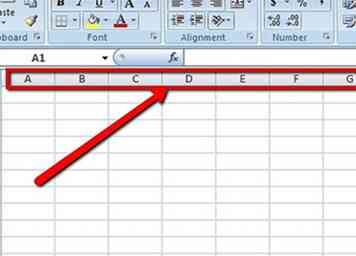 3 Kies uw headers bovenaan elke kolom. Zorg ervoor dat u accuraat bent en gebruik uw gezond verstand, zodat u de lezer niet in verwarring brengt.
3 Kies uw headers bovenaan elke kolom. Zorg ervoor dat u accuraat bent en gebruik uw gezond verstand, zodat u de lezer niet in verwarring brengt.  4 Voeg een kolom "Totaal" toe aan het einde van de rijen en / of het einde van de kolommen.
4 Voeg een kolom "Totaal" toe aan het einde van de rijen en / of het einde van de kolommen. 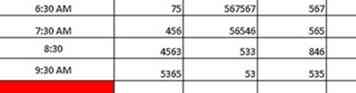 5 Voer uw gegevens regel voor regel in in uw spreadsheet. Laat de kolom Totaal voorlopig leeg.
5 Voer uw gegevens regel voor regel in in uw spreadsheet. Laat de kolom Totaal voorlopig leeg. 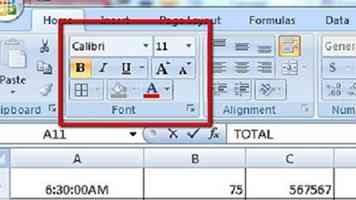 1 Formatteer uw koppen zodat ze gemakkelijker te lezen zijn. Markeer de hele eerste rij. Kies "Lettertype" of "Formatteren" en klik op "Vet", om de kopteksten groter te maken.
1 Formatteer uw koppen zodat ze gemakkelijker te lezen zijn. Markeer de hele eerste rij. Kies "Lettertype" of "Formatteren" en klik op "Vet", om de kopteksten groter te maken. 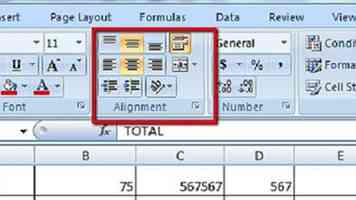 2 Lijn uw gegevens uit. Selecteer alle cellen in uw werkblad. Klik op de knop rechts uitlijnen om uw gegevens in het meest rechtse deel van uw cel te plaatsen.
2 Lijn uw gegevens uit. Selecteer alle cellen in uw werkblad. Klik op de knop rechts uitlijnen om uw gegevens in het meest rechtse deel van uw cel te plaatsen. 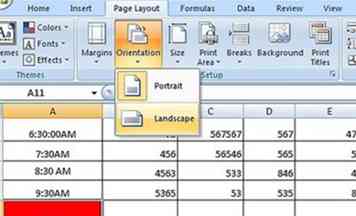 3 Ga naar het menu Bestand en kies "Pagina-instelling."Klik op" Liggend "als uw spreadsheet breed is en houd deze op" Profiel "als uw spreadsheet groot is, zodat uw lezer meer op 1 pagina kan zien.
3 Ga naar het menu Bestand en kies "Pagina-instelling."Klik op" Liggend "als uw spreadsheet breed is en houd deze op" Profiel "als uw spreadsheet groot is, zodat uw lezer meer op 1 pagina kan zien. 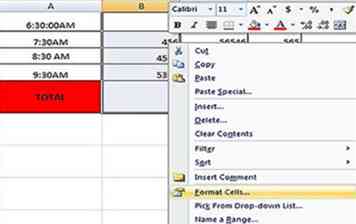 4 Selecteer alle gegevens in uw spreadsheet. Klik op "Formatteren" en kies "Cellen".
4 Selecteer alle gegevens in uw spreadsheet. Klik op "Formatteren" en kies "Cellen". 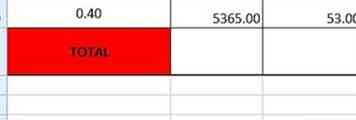 1 Keer terug naar de kolom 'Totalen' zodra u klaar bent met het opmaken van de cellen als 'getallen."
1 Keer terug naar de kolom 'Totalen' zodra u klaar bent met het opmaken van de cellen als 'getallen." 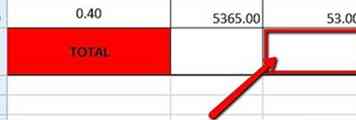 2 Klik op de cel waar u een totaal wilt verzamelen dat is verzameld uit de gegevens die u al hebt ingevoerd.
2 Klik op de cel waar u een totaal wilt verzamelen dat is verzameld uit de gegevens die u al hebt ingevoerd. 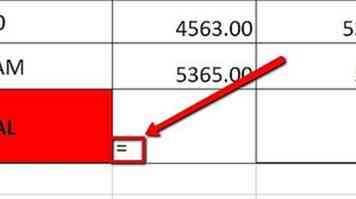 3 Voer een gelijkteken in om aan te geven dat u een functie wilt starten.
3 Voer een gelijkteken in om aan te geven dat u een functie wilt starten. 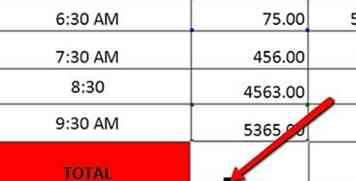 4 Kies uit de lijst met vergelijkingen die u wilt uitvoeren, zoals sum (voor optellen of aftrekken) of vermenigvuldigen.
4 Kies uit de lijst met vergelijkingen die u wilt uitvoeren, zoals sum (voor optellen of aftrekken) of vermenigvuldigen. 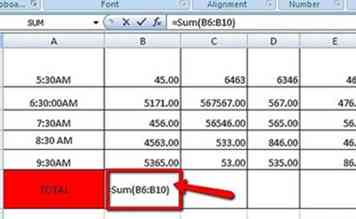 5 Kies uw gegevensbereik dat u samen wilt toevoegen, als u de functie "Som" gebruikt.
5 Kies uw gegevensbereik dat u samen wilt toevoegen, als u de functie "Som" gebruikt. 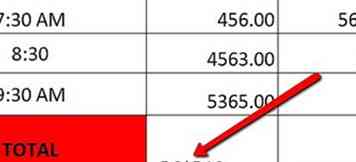 6 Kies verschillende cellen die u wilt vermenigvuldigen of verdelen, als u dit type vergelijking wilt doen.
6 Kies verschillende cellen die u wilt vermenigvuldigen of verdelen, als u dit type vergelijking wilt doen. 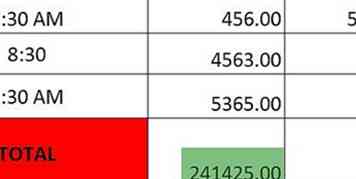 7 Druk op "Enter" om uw vergelijking te beëindigen. De spreadsheet zou automatisch de wiskunde moeten doen.
7 Druk op "Enter" om uw vergelijking te beëindigen. De spreadsheet zou automatisch de wiskunde moeten doen. 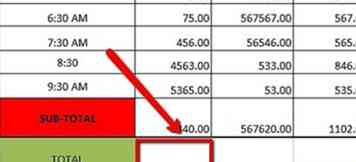 8 Voer andere vergelijkingen in andere totaalkolommen in. U kunt ook een som van totalen aan het einde van de kolom maken.
8 Voer andere vergelijkingen in andere totaalkolommen in. U kunt ook een som van totalen aan het einde van de kolom maken.